电路设计软件使用价值较大,网上针对电路设计软件的教程也相对较多。本网站电路设计软件教程优势在于,相关教程多为系列教程。同样,本文针对电路设计软件Protel DXP的讲解承接于上文《电路设计软件系列教程(六),Protel DXP电路设计软件之设计规则(上)》,大家在阅读本文前,请先阅读上篇哦,以下为正文部分。

手工布线
布线就是放置导线和过孔在板子上将元件连接起来。Protel DXP提供了许多有用的手工布线工具,使得布线工作非常容易。
尽管自动布线器提供了一个容易而强大的布线方式,然而仍然有你需要去控制导线的放置的状况 —— 或者你因为个人喜好而要进行手工布线。在这些状况下,你可以对你的板的部分或全部进行手工布线。在本教程的这部分,我们要将整个板作为单面板来进行手工布线,所有导线都在底层。
现在我们要使用预拉线来引导我们将导线放置在板的底层。
在Protel DXP中,PCB的导线是由一系列直线段组成的。每次方向改变时,新的导线段也会开始。在默认情况下,Protel DXP初始时会使导线走向为垂直、水平或 45° 角,以使很容易地得到专业的结果。这项操作可以根据你的需要自定义,但在本教程中我们仍然使用默认值。
1、从菜单选择 Place > Interactive Routing ( 快捷键P,T)或点击放置( Placement ) 工具栏的 Interactive Routing 按钮。光标变成十字形状,表示你处于导线放置模式。
2、检查文档工作区底部的层标签。 TopLayer 标签当前应该是被激活的。按数字键盘上的*键切换到底层而不需要退出导线放置模式。这个键仅在可用的信号层之间切换。现在 BottomLayer 标签应该被激活了。
3、将光标放在连接器Y1的最下面一个焊盘上。左击或按 ENTER 固定导线的第一个点。
4、移动光标到电阻R1的下面一个焊盘。注意导线是怎样放置的。在默认情况下,导线走向为垂直、水平或 45° 角。再注意导线有两段。第一段(来自起点)是蓝色实体,是你当前正放置的导线段。第二段(连接在光标上)称作 “ look-ahead ” 段,为空心线,这一段允许你预先查看好你要放的下一段导线的位置以便你很容易地绕开障碍物,而一直保持初始的 45°/90° 导线。
5、将光标放在电阻R1下面的一个焊盘的中间,然后左击或按 ENTER 键。注意第一段导线变为蓝色,表示它已经放在底层了。往边上移动光标一点,你会看见你仍然有两段导线连接在光标上:一条在下次鼠点击时要放置的实心蓝色线段和一条帮助你定位导线的空心 “ look-ahead ” 线段。
6、将光标重新定位在R1的下面一个焊盘上,会有一条实心蓝色线段从前一条线段延伸到这个焊盘。左击放下这条实心蓝色线段。
你已经完成了第一个连接。
7、移动光标将它定位在电阻R4的下面一个焊盘上。注意一条实心蓝色线段延伸到R4。左击放下这条线段。
8、现在移动光标到电阻R3的下面一个焊盘上。注意这条线段不是实心蓝色,而是空心的表示它是一条 “ look-ahead ” 线段。这是因为你每次放置导线段时,起点模式就在以水平/垂直和 45° 之间切换。当前处于 45° 模式。按 SPACEBAR 键将线段起点模式切换到水平/垂直。现在这条线段是不实心蓝色的了。左击或按 ENTER 放下线段。
9、移动光标到电阻R2的下面一个焊盘。你需要再一次按 SPACEBAR 键来切换线段起点模式。左击或按 ENTER 放下线段。
10、你现在完成了第一个网络的布线。右击或按 ESC 键表示你已完成了这条导线的放置。光标仍然是一个十字形状,表示你仍然处于导线放置模式,准备放置下一条导线。按 END 键重画屏幕,这样你能清楚地看见已经布线的网络。
11、现在你可按上述步骤类似的方法来完成板子上剩余的布线。 Figure 6 显示了手工布线的板子。
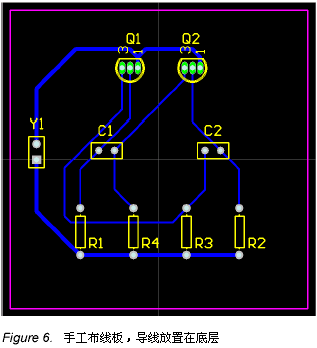
12、保存设计。
在你放置导线时注意以下几点:
1、左击鼠标(或按 ENTER 键)放置实心颜色的导线段。空心线段表示导线的 look-ahead 部分。放置好的导线段用层颜色来显示。
2、按 SPACEBAR 键来切换你要放置的导线的 horizontal/vertical 和 start 45° 起点模式。
3、在任何时候按 END 键来重绘画面。
4、在任何时候按快捷V、F来画面重绘为显示所有对象。
5、在任何时候按 PAGEUP 和 PAGEDOWN 键来以光标位置为中心放大或缩小。
6、按 BACKSPACE 键取消放置前一条导线段。
7、在你完成放置导线后或想要开始一条新的导线时右击或按 ESC 键。

8、你不能将不应该连接在一起的焊盘连接起来。Protel DXP将不停地分析板子的连接情况并阻止你进行错误的连接或跨越导线。
9、要删除一条导线段,左击选择,这条线段的编辑点出现(导线的其余部分将高亮显示)。按 DELETE 键删除被选择的导线段。
10、重新布线在Protel DXP中是很容易的 —— 只要布新的导线段即可,在你右击完成后,旧的多余导线段会自动被移除。
11、在你完成PCB上的所有的导线放置后,右击或按 ESC 键退出放置模式。光标会恢复为一个箭头。
祝贺你!你已经手工布线完了你的板设计。以上便是小编此次带来的全部内容,十分感谢大家的耐心阅读,想要了解更多相关内容,或者更多精彩内容,请一定关注我们网站哦。

